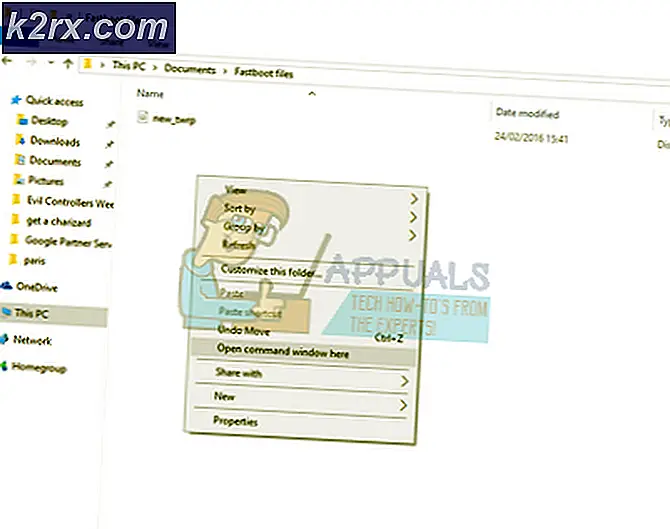วิธีถ่ายภาพมืออาชีพในโทรศัพท์ Android ของคุณ
การถ่ายภาพบนอุปกรณ์แอนดรอยด์มีมานานแล้วซึ่งแน่นอนว่าไม่ใช่ในลีกเดียวกับ DSLR ภายใต้เงื่อนไขบางประการ แต่กำลังเข้าใกล้ แต่สิ่งที่ฉันเห็นก็คือคนจำนวนมากซื้อโทรศัพท์เหล่านี้ด้วยกล้องถ่ายรูปคู่แบบ 21mp แล้วปล่อยแอปกล้องถ่ายรูปไว้ในการตั้งค่าอัตโนมัติหรือค่าเริ่มต้น มันเหมือนกับการซื้อรถปอร์เช่และทำผลงานได้ 40 ไมล์ต่อชั่วโมง
ดังนั้นจุดประสงค์ของคู่มือนี้คือเพื่อช่วยให้คุณเข้าใจว่าการตั้งค่าแต่ละอย่างในแอปกล้องถ่ายรูปส่วนใหญ่จะเป็นอย่างไรกับรูปถ่ายของคุณและสถานการณ์ที่คุณต้องการปรับเปลี่ยน ฉันจะจัดเตรียมภาพเปรียบเทียบจากโทรศัพท์ของฉันเอง Infinix Zero 4 ซึ่งมีกล้อง Sony IMX298 ขนาด 16 MP f / 2.0
คุณอาจต้องการอ่าน: วิธีเปิดใช้งาน API Camera2 และถ่ายภาพ RAW บน Android
โหมดโฟกัส
แอปกล้องถ่ายรูปส่วนใหญ่มีโหมดโฟกัสหลายแบบ แต่ส่วนใหญ่แล้วจะมีชื่อเหมือนกัน โหมดที่พบมากที่สุดคือ:
- อัตโนมัติ - ส่วนใหญ่ขึ้นอยู่กับฮาร์ดแวร์กล้องถ่ายรูปของคุณ สามารถใช้ตัวอย่างเช่น ' ออโตโฟกัสที่ใช้งาน' ซึ่งใช้เสียงล้ำเสียงหรือเลเซอร์อินฟราเรดเพื่อกำหนดระยะห่างระหว่างกล้องกับวัตถุที่ถ่ายภาพ หรือสามารถใช้ ' ออโต้โฟกัสแบบพาสซีฟ' ซึ่งวิเคราะห์ภาพผ่านช่องมองภาพและใช้อัลกอริทึมเพียงไม่กี่ขั้นตอนเพื่อกำหนดพื้นที่ที่ดีที่สุดที่จะโฟกัส
- Infinity - ขัดกับความเชื่อที่นิยมโฟกัสอินฟินิตี้ ไม่ได้หมายความว่า โฟกัสที่ ไม่มี ที่สิ้นสุดเช่นเดียวกับใน ทุกสิ่งที่ อยู่ในภาพจะเน้น โฟกัสแบบอนันต์คืออะไรลองโฟกัสไปที่สิ่งที่อยู่ห่างไกลจากคุณเช่นรังสีจากดวงอาทิตย์เช่น ดังนั้นโดยทั่วไปโหมดนี้เหมาะสำหรับการถ่ายภาพพระอาทิตย์ขึ้นท้องฟ้าที่เต็มไปด้วยดวงตาและอื่น ๆ
- แมโคร - พิจารณาสิ่งที่ตรงกันข้ามของโฟกัสอนันต์ ถ่ายภาพระยะใกล้มาก ๆ เช่นเมื่อคุณต้องการจับเส้นเลือดเล็ก ๆ ในกลีบดอก
- ต่อเนื่อง - โหมดโฟกัสนี้ใช้สำหรับถ่ายภาพ วัตถุที่เคลื่อนที่ ตัวอย่างเช่นคนขี่จักรยาน ทันทีที่คุณกดปุ่มชัตเตอร์กล้องจะพยายามนำวัตถุที่เคลื่อนที่เข้าโฟกัสลดความเบลอของภาพ
ISO
ISO คือการตั้งค่าที่สำคัญ แต่มักถูกมองข้าม มีผลต่อความไวแสงของกล้องด้วยโดยไม่ต้องใส่รายละเอียดมากเกินไปค่า ISO ที่ต่ำลงจะหมายถึงภาพที่มืดกว่า แต่มีรายละเอียดมากขึ้น ISO ที่สูงขึ้นหมายถึงภาพที่สดใส แต่จะมีเสียงดังเช่นทีวีแบบคงที่โดยเฉพาะอย่างยิ่งหากฉากนั้นสว่างอยู่แล้ว คุณต้องการตั้งค่า ISO ที่สูงขึ้นเมื่อคุณถ่ายภาพในที่มืดและลดลงเมื่อคุณอยู่ในที่สว่าง ISO มักมีตั้งแต่ 100 ถึง 1600 สำหรับกล้อง Android แม้ว่ากล้อง point-and-shoot เฉพาะจะมีช่วง ISO ได้ถึง 500, 000 ตำแหน่งขึ้นไป
นี่เป็นคำอธิบายที่เรียบง่าย แต่ ISO มีจุดประสงค์อื่นนอกเหนือจากการทำให้ภาพมืดและสว่างขึ้นเท่านั้นเนื่องจากความนึกคิดคุณกำลังรวม ISO กับโฟกัสขึ้นอยู่กับว่าคุณต้องการจับภาพอะไร ตัวอย่างเช่นสมมุติว่าคุณต้องการจับควันออกมาจากแท่งเผาไหม้ คุณจะมีแหล่งกำเนิดแสงที่มุ่งเป้าไปที่ควันเพื่อเน้นรายละเอียดของเส้นทางที่สกปรกจากนั้นใช้โฟกัสมาโคร + การตั้งค่า ISO ต่ำเพื่อให้แหล่งกำเนิดแสงไม่รบกวน รายละเอียด ของผลสุดท้าย
PRO TIP: หากปัญหาเกิดขึ้นกับคอมพิวเตอร์หรือแล็ปท็อป / โน้ตบุ๊คคุณควรลองใช้ซอฟต์แวร์ Reimage Plus ซึ่งสามารถสแกนที่เก็บข้อมูลและแทนที่ไฟล์ที่เสียหายได้ วิธีนี้ใช้ได้ผลในกรณีส่วนใหญ่เนื่องจากปัญหาเกิดจากความเสียหายของระบบ คุณสามารถดาวน์โหลด Reimage Plus โดยคลิกที่นี่ค่าแสง / EV
ค่าการรับแสงใช้เพื่อปรับความละเอียดของกล้องให้มีความสว่างและมืดในฉากเดียวกัน ตัวอย่างเช่นหากคุณถ่ายภาพภูมิทัศน์ของต้นไม้ในวันที่มีแดดส่องสว่าง แต่มีเงาสีเข้มอยู่มาก ดังนั้นหากคุณไม่ปรับการตั้งค่าคุณอาจได้ภาพที่มีใบเขียวขจีที่ดวงอาทิตย์กระทบต้นไม้และเงามืดสุดมืดเกือบมืดในพื้นที่อื่น ๆ ดังนั้นโดยการปรับ EV คุณจะบอกกล้องเพื่อชดเชยความแตกต่างเหล่านี้ในแสงและพยายามที่จะปรับสมดุลให้เท่า ๆ กัน
ดังนั้นถ้าคุณถ่ายภาพในที่มืดกับพื้นที่ที่มีแสงน้อยเช่นถนนในเมืองในเวลากลางคืนที่มีสัญญาณนีออนเพียงเล็กน้อยคุณควร ลด EV ลง และถ้าคุณถ่ายภาพฉากที่สว่างไสวเช่นชายหาดหรือดวงอาทิตย์ที่สะท้อนหิมะขาวคุณควร เพิ่ม EV
โหมดถ่ายภาพ
ส่วนใหญ่ขึ้นอยู่กับอุปกรณ์และแอปที่คุณใช้อยู่ แต่ในแอปกล้องถ่ายรูปจำนวนมากที่มีการควบคุมด้วยตนเองคุณสามารถเปลี่ยนโหมดรูปถ่ายไปเป็น:
HDR - จะถ่ายภาพใน High Dynamic Range กล้องใช้เวลาหลายภาพในการรับแสงที่แตกต่างกันและรวมไว้ในภาพเดียว ดังนั้นโดยปกติในโหมด HDR กล้องของคุณจะถ่ายภาพ 3 ภาพคือภาพมืดภาพสว่างและภาพปกติ จากนั้นจะรวมภาพ 3 ภาพเหล่านี้เข้าด้วยกันเพื่อให้ช่วงความสว่างดีที่สุด มันเหมือนกับค่าการรับแสงแบบอัตโนมัติและทำงานได้ดีที่สุดเมื่อคุณถ่ายภาพฉากที่สว่างไสวซึ่งมีพื้นที่ไม่มากนักในความมืด ข้อเสียเปรียบของโหมด HDR คือใช้เวลาในการประมวลผลภาพสุดท้ายนานกว่าและคุณต้องจับมือให้ มั่นคง ขณะถ่ายภาพโดยปกติแล้วคุณจะต้องการขาตั้งกล้องเมื่อใช้โหมด HDR
DRO - DRO เป็น Dynamic Range Optimization และคล้ายกับโหมด HDR ในสิ่งที่ได้รับ แต่ DRO ประมวลผลภาพได้เร็วกว่า HDR และยังสามารถทำงานร่วมกับซอฟต์แวร์ API กล้องถ่ายรูปรุ่นเก่าในอุปกรณ์แอนดรอยด์ ลองนึกถึงโหมด HDR-lite
EXPO [] - นี่เป็นโหมด HDR ในเตียรอยด์เนื่องจากคุณสามารถควบคุมจำนวนภาพที่ถ่ายได้และค่าสัมผัส อย่างไรก็ตามแทนที่จะรวมภาพถ่ายไว้ในภาพสุดท้ายคุณต้องถ่ายโอนรูปภาพเหล่านี้ไปยังซอฟต์แวร์รูปภาพเพื่อถ่ายภาพเหล่านี้ลงในภาพ HDR ด้วยตนเอง
สมดุลสีขาว
ซึ่งโดยทั่วไปจะปรับ อุณหภูมิ ของภาพซึ่งจะส่งผลต่อสีของวัตถุสีขาวในภาพสุดท้าย ตัวอย่างเช่นหากคุณถ่ายภาพหิมะขาวบริสุทธิ์ภาพอาจมีโทนสีน้ำเงินในภาพที่ถ่ายภายใต้วันที่มีเมฆมากและสมดุลสีขาวมาตรฐาน ดังนั้นหากคุณต้องการจับความขาวของวัตถุอย่างถูกต้องคุณจำเป็นต้องปรับสมดุลสีขาวด้วยตัวเองหรือเลือกชุดที่ตั้งไว้ล่วงหน้าขึ้นอยู่กับสภาพแสงของคุณ
โหมดฉาก
โหมดฉากที่ใช้ได้จะขึ้นอยู่กับไดรเวอร์ของกล้องดังนั้นจึงแตกต่างกันไปในแต่ละอุปกรณ์ แต่โดยปกติแล้วโหมดฉากที่ใช้ได้จะเป็นสิ่งต่างๆเช่นดอกไม้ไฟชายหาดภาพตอนกลางคืนเป็นต้นแนวคิดก็คือคุณจะเลือกโหมดถ่ายภาพขึ้นอยู่กับประเภทของฉากที่คุณถ่ายภาพและกล้องจะพยายามเลือกภาพที่ดีที่สุดโดยอัตโนมัติ การตั้งค่าสำหรับการจัดเรียงภาพดังกล่าว
PRO TIP: หากปัญหาเกิดขึ้นกับคอมพิวเตอร์หรือแล็ปท็อป / โน้ตบุ๊คคุณควรลองใช้ซอฟต์แวร์ Reimage Plus ซึ่งสามารถสแกนที่เก็บข้อมูลและแทนที่ไฟล์ที่เสียหายได้ วิธีนี้ใช้ได้ผลในกรณีส่วนใหญ่เนื่องจากปัญหาเกิดจากความเสียหายของระบบ คุณสามารถดาวน์โหลด Reimage Plus โดยคลิกที่นี่